Bạn có mệt mỏi khi mỗi sáng phải bật máy tính Windows, chờ đợi đăng nhập, rồi lại mất thêm vài phút để mở từng ứng dụng và sắp xếp chúng trên màn hình? Đối với những người dùng thường xuyên làm việc với máy tính, đây có thể là một quy trình tốn thời gian và làm giảm năng suất đáng kể. Tại 123thuthuat.com, chúng tôi hiểu rằng tối ưu hóa trải nghiệm sử dụng máy tính là chìa khóa để làm việc hiệu quả hơn. Bài viết này sẽ chia sẻ một giải pháp đơn giản nhưng cực kỳ hiệu quả để tự động hóa toàn bộ quy trình khởi động Windows, từ việc đăng nhập cho đến sắp xếp không gian làm việc, giúp bạn tiết kiệm thời gian quý báu mỗi ngày.
Giải pháp này xoay quanh Autologon, một tiện ích ít được biết đến nhưng vô cùng mạnh mẽ trong bộ công cụ Sysinternals của Microsoft. Đúng như tên gọi, Autologon cho phép bạn tự động đăng nhập vào máy tính Windows của mình. Nhưng sức mạnh thực sự của nó không chỉ dừng lại ở đó. Khi kết hợp với các công cụ tự động hóa khác như PowerToys và Task Scheduler, bạn có thể biến chiếc PC của mình thành một cỗ máy làm việc tự động hoàn hảo, sẵn sàng ngay khi bạn ngồi vào bàn.
Autologon – Tiện ích ẩn mình từ Microsoft Sysinternals
Autologon là một công cụ thuộc bộ Sysinternals, tập hợp các tiện ích mạnh mẽ được Microsoft cung cấp cho các chuyên gia và quản trị viên hệ thống. Nhiệm vụ chính của Autologon là đơn giản hóa quá trình đăng nhập bằng cách cho phép hệ thống tự động đăng nhập vào một tài khoản cụ thể mỗi khi khởi động.
Điểm đặc biệt của Autologon so với các phương pháp tự động đăng nhập khác là nó vẫn duy trì được một lớp bảo mật cơ bản, khác hẳn với những thủ thuật chỉnh sửa Registry trực tiếp có thể ẩn chứa nhiều rủi ro. Với Autologon, bạn không cần phải thực hiện các thao tác phức tạp hay lo lắng về việc vô tình gây lỗi hệ thống. Chỉ cần tải về, nhập thông tin đăng nhập và kích hoạt tính năng, mọi thứ sẽ được tự động xử lý.
Các Phương Pháp Tự Động Đăng Nhập Windows và Lưu Ý Bảo Mật Quan Trọng
Có một vài cách để cấu hình Windows tự động đăng nhập, nhưng không phải cách nào cũng an toàn và được khuyến nghị.
1. Phương pháp Registry (Không khuyến nghị)
Bạn có thể cấu hình tự động đăng nhập bằng cách thêm thông tin tên người dùng và mật khẩu mặc định vào các khóa Registry. Tuy nhiên, 123thuthuat.com đặc biệt khuyến cáo không nên sử dụng phương pháp này. Rủi ro bảo mật là cực kỳ cao vì thông tin đăng nhập của bạn được lưu trữ dưới dạng văn bản thuần (plain text) trong Registry. Điều này có nghĩa là bất kỳ ai có quyền truy cập vào máy tính của bạn đều có thể dễ dàng đọc được mật khẩu, thậm chí khi họ không có quyền admin. Việc tự động đăng nhập đã là một lỗ hổng bảo mật, và việc lưu trữ thông tin nhạy cảm công khai càng làm tăng nguy cơ.
 Màn hình máy tính Windows 11 với giao diện desktop và menu Start tối giản
Màn hình máy tính Windows 11 với giao diện desktop và menu Start tối giản
2. Phương pháp Netplwiz
Netplwiz là một tiện ích tích hợp sẵn của Windows, cho phép người dùng thay đổi một số cài đặt bảo mật và thiết lập tự động đăng nhập cho một tài khoản cụ thể. Phương pháp này yêu cầu bạn bỏ chọn tùy chọn “Users must enter a user name and password to use this computer” và sau đó nhập thông tin đăng nhập để xác nhận. Về cơ bản, Netplwiz hoạt động tương tự như Autologon, nhưng Autologon cung cấp một giao diện đơn giản và trực quan hơn, không yêu cầu người dùng phải can thiệp sâu vào cài đặt hệ thống.
3. Autologon (Giải pháp được đề xuất)
Autologon thực hiện chức năng tương tự như Netplwiz, nhưng với một quy trình đơn giản hóa đáng kể. Bạn chỉ cần tải tiện ích, chạy nó, nhập tên người dùng và mật khẩu, sau đó kích hoạt tính năng tự động đăng nhập.
Mặc dù cả Autologon và Netplwiz đều lưu trữ mật khẩu của bạn dưới dạng LSA (Local Security Authority) secret trong Registry, điều này vẫn tốt hơn nhiều so với việc lưu trữ plaintext. LSA secret cung cấp một lớp bảo vệ cơ bản, mặc dù chúng vẫn có thể bị giải mã nếu ai đó có quyền quản trị viên trên PC của bạn.
Cảnh báo bảo mật quan trọng: Bất kể bạn sử dụng phương pháp nào, việc tự động đăng nhập vào Windows không phải là một ý tưởng hay cho bất kỳ thiết bị nào không nằm hoàn toàn trong môi trường cá nhân, an toàn của bạn. Bạn không nên kích hoạt tính năng này trên laptop, ngay cả khi ít khi mang ra ngoài, và tuyệt đối không áp dụng cho bất kỳ máy tính nào có khả năng bị người khác truy cập công cộng. Tính năng này chỉ nên được sử dụng cho PC cá nhân của bạn, trên mạng nội bộ riêng tư, và không hơn. Luôn cân nhắc giữa sự tiện lợi và rủi ro bảo mật trước khi quyết định áp dụng.
Vượt Xa Đăng Nhập: Tự Động Hóa Bố Cục Làm Việc Hiệu Quả
Việc tự động đăng nhập Windows chỉ là bước khởi đầu. Mục tiêu cuối cùng là biến quy trình khởi động của bạn thành một trải nghiệm hoàn toàn tự động: bạn bật máy, đi pha cà phê, và khi quay lại, tất cả các ứng dụng đã được mở và sắp xếp đúng vị trí mong muốn. Để đạt được điều này, chúng ta sẽ kết hợp Autologon với hai công cụ mạnh mẽ khác của Microsoft: PowerToys (đặc biệt là tính năng Workspaces) và Task Scheduler.
1. Sử dụng PowerToys Workspaces để tổ chức không gian làm việc
PowerToys là một bộ tiện ích mã nguồn mở của Microsoft, cung cấp hàng loạt công cụ bổ sung để nâng cao trải nghiệm người dùng trên Windows. Trong bài viết này, chúng ta sẽ tập trung vào tính năng Workspaces.
Workspaces cho phép bạn tổ chức các ứng dụng và cửa sổ đang mở, sau đó lưu chúng thành một “preset” (cài đặt trước). Điều này không chỉ bao gồm các ứng dụng cụ thể mà còn cả vị trí của chúng trên màn hình, khả năng khởi chạy dưới quyền quản trị viên, và thậm chí cả các đối số dòng lệnh. Ví dụ, bạn có thể thiết lập để trình duyệt web tự động mở một số trang cụ thể, hoặc một cửa sổ terminal với các tham số đã được định cấu hình sẵn. Khi đã thiết lập xong không gian làm việc mong muốn, hãy nhớ tạo một shortcut cho Workspaces của bạn – đây là bước quan trọng cho phần tiếp theo.
2. Tự động hóa với Task Scheduler
Task Scheduler là một công cụ tích hợp trong Windows cho phép bạn tự động thực thi các tác vụ tại các thời điểm hoặc sự kiện cụ thể. Mặc dù Task Scheduler không thể trực tiếp chạy một Workspaces, chúng ta có thể sử dụng nó để khởi động shortcut mà bạn đã tạo ở bước trên.
Các bước thực hiện:
- Mở Task Scheduler (Tìm kiếm trong Start Menu).
- Nhấp chuột phải vào một thư mục bất kỳ (hoặc tạo một thư mục mới, ví dụ: “PowerToys”) và chọn Create New Task… (Không chọn “Create Basic Task”).
- Trong tab General, đặt tên cho tác vụ (ví dụ: “Khởi động Workspaces của tôi”) và mô tả nếu cần.
- Chuyển sang tab Triggers, nhấp vào New…
- Trong cửa sổ “New Trigger”, đặt “Begin the task” thành At logon. Chọn “Specific user” và chọn tài khoản bạn đã thiết lập Autologon. Nhấp OK.
- Chuyển sang tab Actions, nhấp vào New…
- Trong cửa sổ “New Action”, đảm bảo “Action” là Start a program.
- Bây giờ, hãy lấy thông tin từ shortcut Workspaces bạn đã tạo:
- Tìm shortcut Workspaces trên desktop (hoặc bất cứ nơi nào bạn lưu).
- Nhấp chuột phải vào shortcut và chọn Properties.
- Trong tab Shortcut, sao chép toàn bộ nội dung trong trường Target.
- Quay lại Task Scheduler:
- Phần đầu tiên của nội dung bạn vừa sao chép (thường là đường dẫn đến
PowerToys.Workspaces.Launcher.exenằm trong dấu ngoặc kép) hãy dán vào trường Program/script. - Phần còn lại (một chuỗi ký tự dài trong dấu ngoặc vuông, đại diện cho ID của Workspaces của bạn) hãy dán vào trường Add arguments (optional).
- Mẹo: Nếu bạn dán toàn bộ nội dung từ trường “Target” vào trường “Program/script”, Task Scheduler sẽ tự động hỏi bạn có muốn tách phần đối số ra không.
- Phần đầu tiên của nội dung bạn vừa sao chép (thường là đường dẫn đến
- Nhấp OK để tạo Action, sau đó OK lần nữa để hoàn tất việc tạo tác vụ.
- Sau khi hoàn tất, bạn có thể xóa shortcut Workspaces trên desktop nếu muốn, vì Task Scheduler đã lưu trữ các chi tiết cần thiết.
Lợi Ích Không Ngờ từ Sự Tiện Lợi Nhỏ Bé
Việc thiết lập Autologon, PowerToys Workspaces và Task Scheduler ban đầu có thể tốn một chút thời gian và công sức, nhưng một khi mọi thứ đã hoạt động trơn tru, bạn sẽ thấy sự khác biệt rõ rệt. Mặc dù không giúp bạn tăng tốc công việc một cách thần kỳ, nhưng việc tiết kiệm vài phút mỗi khi khởi động máy tính thực sự là vô giá. Thời gian nhỏ bé này sẽ cộng dồn và tạo ra một sự thay đổi đáng kể trong ngày làm việc của bạn.
Đối với những người dùng có vô số cửa sổ ứng dụng mở ra và phân tán trên nhiều màn hình, việc tự động hóa này càng trở nên hữu ích. Nó loại bỏ sự phiền toái khi phải kéo và sắp xếp lại mọi thứ theo ý muốn, đặc biệt trong những buổi sáng bận rộn khi bạn dễ dàng quên mất mình cần mở những gì. Với bộ ba công cụ này, bạn sẽ không còn phải lo lắng. Chỉ cần nhấn nút nguồn trên PC, và mọi thứ đã sẵn sàng cho bạn bắt đầu một ngày làm việc hiệu quả.
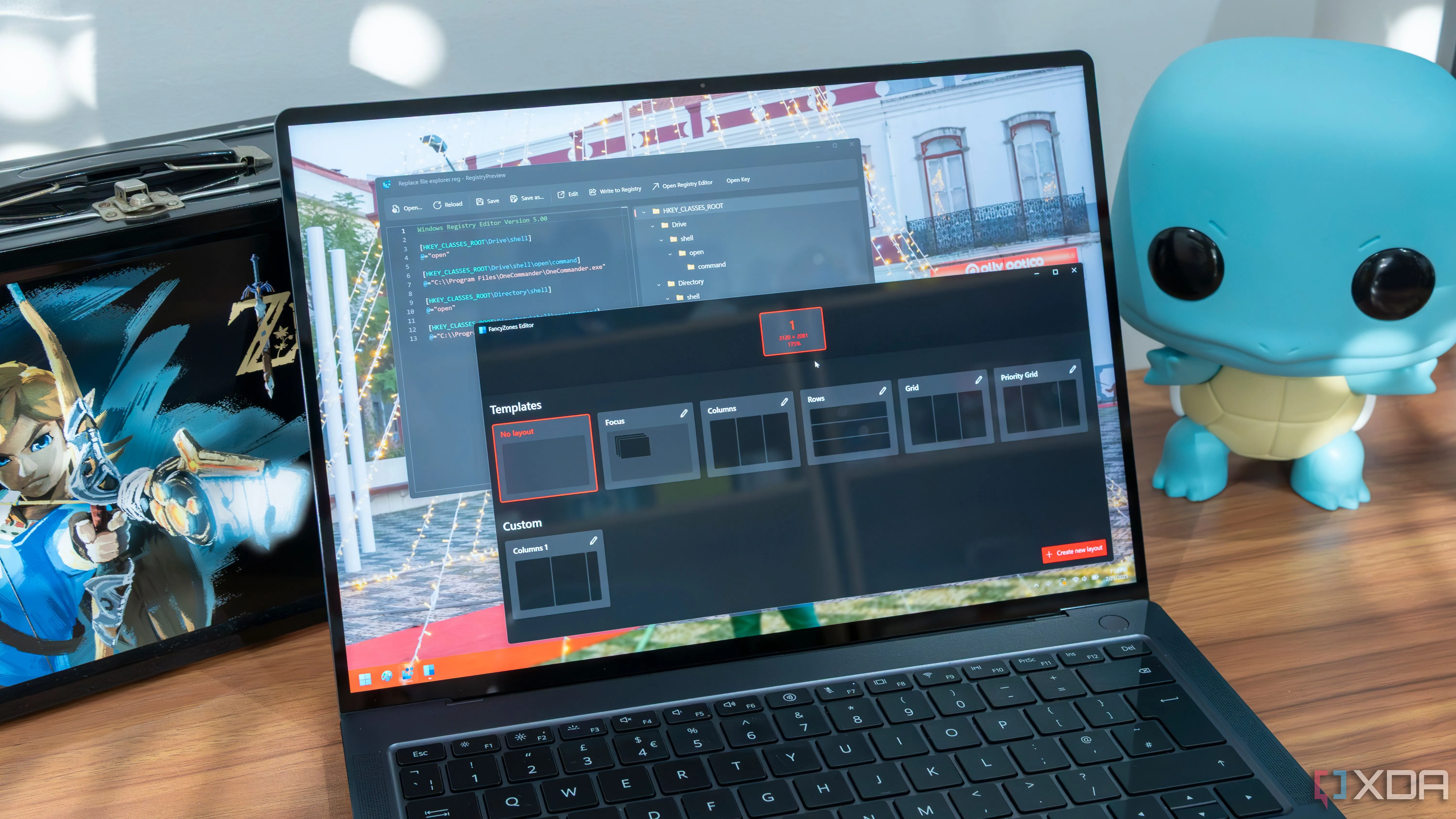 Laptop chạy Windows 11 hiển thị cài đặt PowerToys FancyZones và cửa sổ Registry Editor
Laptop chạy Windows 11 hiển thị cài đặt PowerToys FancyZones và cửa sổ Registry Editor
Hãy thử áp dụng những thủ thuật này để tối ưu hóa trải nghiệm Windows của bạn và đừng quên truy cập 123thuthuat.com để khám phá thêm nhiều mẹo công nghệ hữu ích khác!
